MFC-795CW
FAQ et Diagnostic |
Existe-t-il un moyen de vérifier la quantité d'encre restante?
Vous pouvez vérifier l'état de l'encre en démarrant le Moniteur d'état (le Moniteur d'état est installé automatiquement lorsque vous installez le logiciel MFL-Pro Suite) ou à partir de panneau de contrôle. Suivez les étapes suivantes pour vérifier l'état de l'encre.
1. Contrôler l'état de l'encre à partir du panneau de contrôle
- Appuyez sur
 (indicateur encre).
(indicateur encre).
- Appuyez sur Volume encre.
L'écran ACL affiche le volume d'encre.
-
Appuyez sur Arrêt/Sortie.
2. Contrôler l'état de l'encre à partir de l'utilitaire Moniteur d'état
*utilisateurs Windows®:
-
Double-cliquez sur l'icône sur la barre des tâches.

--OU--
-
Affichez le moniteur d'état à partir de :
Démarrer ->Tous les programmes ->Brother->MFC(DCP)-XXXX sur votre PC.

--OU--
-
Affichez le Moniteur d'état à partir de :
Démarrer ->Tous les programmes ->Brother->MFC(DCP)-XXXX ->ControlCenter3 sur votre PC. Cliquez sur Configuration de l'appareil sur les options de gauche puis cliquez sur le bouton Niveau Encre.
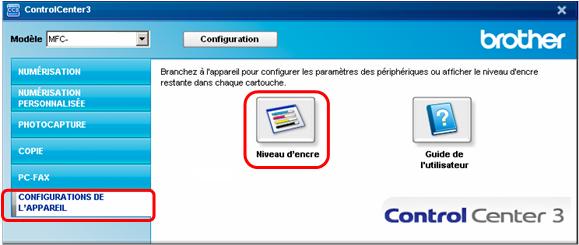
*utilisateurs Mac OS X :
-
Double-cliquez l'icône sur la barre de menu.

--OU--
-
Affichez le Moniteur d'état à partir de :
Macintosh HD/Bibliothèque/Imprimantes/Brother/Utilities sur votre Mac.

--OU--
-
Affichez le Moniteur d'état à partir de :
Macintosh HD/Bibliothèque/Imprimantes/Brother/Utilities/ControlCenter sur votre Mac. Cliquez sur Configuration de l'appareil puis cliquez sur le bouton Niveau encre.
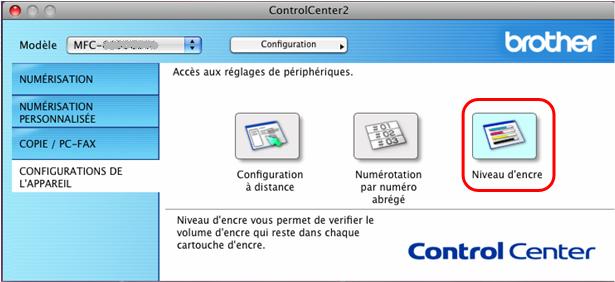
Remarques sur le contenu
Pour nous aider à améliorer notre soutien, veuillez nous faire part de vos commentaires ci-dessous.
